Aktualisiert August 2025 : Beenden Sie diese Fehlermeldungen und beschleunigen Sie Ihr Computersystem mit unserem Optimierungstool. Laden Sie es über diesen Link hier herunter.
- Laden Sie das Reparaturprogramm hier herunter und installieren Sie es.
- Lassen Sie es Ihren Computer scannen.
- Das Tool wird dann Ihren Computer reparieren.
Wenn Sie versuchen, eine App unter Windows 10 zu installieren, wird möglicherweise eine Fehlermeldung angezeigt, die lautet: Gerätegrenze erreicht. Was bedeutet das und wen lösen Sie dieses Problem?
Gerätegrenze unter Windows 10
erreicht
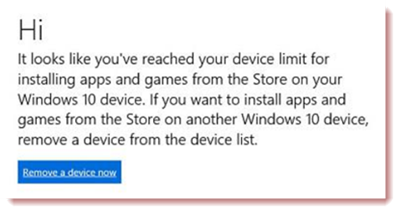
Unter Windows 10 können Sie Anwendungen nur 10 Geräte installieren. Wenn Sie diese Zahl überschreiten, erhalten Sie Benachrichtigungen über erreichte Gerätelimits:
Es sieht so aus, als hätten Sie Ihre Gerätegrenze für die Installation von Anwendungen und Spielen aus dem Shop auf Ihrem Windows 10-Gerät erreicht. Wenn Sie Anwendungen und Spiele aus dem Shop auf einem anderen Windows 10-Gerät installieren möchten, entfernen Sie ein Gerät aus der Geräteliste.
Wenn Sie diese Benachrichtigung sehen, gibt es einige Dinge, die Sie überprüfen können, bevor Sie ein Gerät entfernen. Oder du könntest diese 3 Vorschläge überspringen und deine alten Geräte direkt entfernen.
1] Wenn Sie auf Windows 10 aktualisiert haben, stellen Sie sicher, dass Ihre Kopie aktiviert ist.
2] Öffnen Sie die Store App und klicken Sie auf das Benutzersymbol oben rechts.
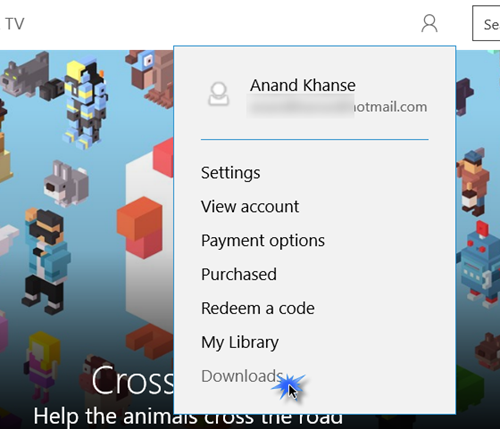
Klicken Sie auf Downloads. Wenn Sie irgendwelche ausstehenden Downloads oder Updates sehen, löschen Sie alle diese und versuchen Sie erneut, die App herunterzuladen und zu installieren.
3] Wenn dies nicht hilft, können Sie den Windows Store zurücksetzen. Geben Sie dazu wsreset in die Taskleistensuche ein.
In dem angezeigten Ergebnis klicken Sie mit der rechten Maustaste darauf und wählen Sie Ausführen als Administrator.
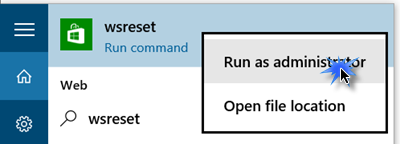
Lassen Sie den Scan abschließen. Starten Sie neu und versuchen Sie, die App zu installieren.
Vorrichtung
Wir empfehlen die Verwendung dieses Tools bei verschiedenen PC-Problemen.
Dieses Tool behebt häufige Computerfehler, schützt Sie vor Dateiverlust, Malware, Hardwareausfällen und optimiert Ihren PC für maximale Leistung. Beheben Sie PC-Probleme schnell und verhindern Sie, dass andere mit dieser Software arbeiten:
- Download dieses PC-Reparatur-Tool .
- Klicken Sie auf Scan starten, um Windows-Probleme zu finden, die PC-Probleme verursachen könnten.
- Klicken Sie auf Alle reparieren, um alle Probleme zu beheben.
entfernen
Wenn nichts funktioniert, dann besuchen Sie account.microsoft.com und melden Sie sich mit Ihrem Microsoft-Konto an. Sie werden wie in diesem Bild gezeigt auf die Seite Ihre Geräte weitergeleitet.
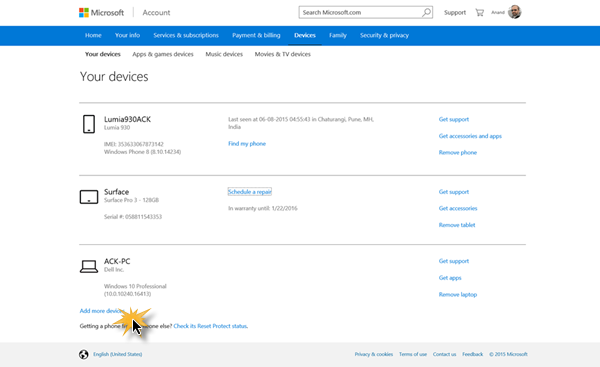
Möglicherweise haben Sie ein Gerät entfernt. Klicken Sie auf den Link Telefon/Tablett/Laptop/Gerät entfernen. Wenn Sie ein Gerät hinzufügen möchten, können Sie auf den Link Weitere Geräte hinzufügen klicken und den Vorgang abschließen.
Auf dieser Seite sehen Sie 3 weitere Registerkarten:
- Apps & Spielgeräte: Entfernen Sie ein Gerät, wenn Sie versuchen, eine App oder ein Spiel auf einem Windows 10-Gerät zu installieren und das Gerätelimit erreicht ist. Sie können Apps oder Spiele auf bis zu 10 Geräten installieren.
- Musikgeräte: Wenn Sie Musik auf ein Gerät herunterladen, wird dieses Gerät hier angezeigt
- Filme & Fernsehgeräte: Wenn Sie Filme und Fernseher auf ein Windows 10-Gerät oder eine Xbox 360 herunterladen, wird dieses Gerät hier angezeigt.
.
Entfernen Sie nicht mehr verwendete Geräte. Beachten Sie jedoch, dass Sie nur alle 30 Tage 1 Gerät entfernen können.
Ich hoffe, das hilft!
EMPFOHLEN: Klicken Sie hier, um Windows-Fehler zu beheben und die Systemleistung zu optimieren
